تنزيل برامج التشغيل للكمبيوتر المحمول HP Pavilion g6
بالنسبة لأي كمبيوتر محمول أو كمبيوتر مكتبي ، يجب تثبيت برامج التشغيل. سيسمح هذا للجهاز بالعمل بكفاءة وثبات قدر الإمكان. في مقالة اليوم ، سنطلعك على المكان الذي يمكنك فيه الحصول على البرنامج لجهاز الكمبيوتر المحمول HP Pavilion g6 ، وكيفية تثبيته بشكل صحيح.
محتوى
خيارات البحث والتركيب للكمبيوتر الدفتري HP Pavilion g6 المحمول
عملية العثور على برامج لأجهزة الكمبيوتر المحمولة هي أبسط بكثير من أجهزة الكمبيوتر الشخصية الثابتة. ويرجع ذلك إلى حقيقة أنه في الغالب يمكن تنزيل كافة برامج تشغيل أجهزة الكمبيوتر المحمولة من مصدر واحد تقريبًا. نود أن نخبرك المزيد عن هذه الأساليب ، بالإضافة إلى الطرق المساعدة الأخرى.
الطريقة 1: موقع الشركة المصنعة
يمكن أن تسمى هذه الطريقة الأكثر موثوقية وثبت من بين جميع الآخرين. جوهرها يتلخص في حقيقة أننا سنقوم بالبحث وتنزيل البرامج لأجهزة الكمبيوتر المحمول من الموقع الرسمي للشركة المصنعة. هذا يضمن أقصى توافق للبرامج والأجهزة. سيكون تسلسل الإجراءات كما يلي:
- نحن نمرر على الرابط المعطى الموقع الرسمي لشركة HP .
- أشر بالماوس فوق المقطع باسم "الدعم" . هو في قمة الموقع.
- عندما تحوم مؤشر الماوس فوقها ، سترى لوحة منسدلة. سوف تحتوي على أقسام فرعية. تحتاج إلى الانتقال إلى القسم الفرعي "البرامج والسائقين" .
- الخطوة التالية هي إدخال اسم طراز الكمبيوتر المحمول في سلسلة بحث خاصة. سيكون في كتلة منفصلة في منتصف الصفحة التي تفتح. في هذا السطر ، يجب إدخال القيمة التالية -
Pavilion g6. - بعد إدخال القيمة المحددة ، ستظهر نافذة منبثقة في الجزء السفلي. يعرض على الفور نتائج الاستعلام. لاحظ أن النموذج المعني يحتوي على عدة سلاسل. قد تختلف أجهزة الكمبيوتر المحمولة ذات السلاسل المختلفة في التجميع ، لذلك تحتاج إلى اختيار السلسلة المناسبة. وكقاعدة عامة ، يشار إلى الاسم الكامل مع السلسلة على الملصق الموجود على العلبة. وهي تقع في الجزء الأمامي من الكمبيوتر المحمول ، على الجانب الخلفي وفي حجرة البطارية. بعد تعلم المسلسل ، حدد العنصر الذي تريده من القائمة مع نتائج البحث. للقيام بذلك ، ما عليك سوى النقر فوق الخط المطلوب.
- سوف تكون في صفحة تنزيل البرامج الخاصة بطراز منتج HP الذي تبحث عنه. قبل البدء في البحث عن برنامج التشغيل وتنزيله ، يلزمك تحديد نظام التشغيل وإصدارته في الحقول المناسبة. ما عليك سوى النقر على الحقول أدناه ، ثم تحديد الخيار المطلوب من القائمة. عند اكتمال هذه الخطوة ، انقر فوق الزر "تحرير" . يقع أسفل الخطوط قليلاً مع إصدار نظام التشغيل.
- ونتيجة لذلك ، سترى قائمة بالمجموعات التي توجد بها جميع برامج التشغيل المتاحة لنموذج الكمبيوتر المحمول المذكور سابقاً.
- افتح القسم المطلوب. ستجد فيه البرنامج الذي ينتمي إلى مجموعة الأجهزة المحددة. يتم تزويد كل سائق بمعلومات تفصيلية: الاسم وحجم ملف التثبيت وتاريخ الإصدار وما إلى ذلك. مقابل كل برنامج هو زر "تحميل" . من خلال النقر عليه ، سوف تبدأ على الفور بتنزيل برنامج التشغيل المحدد على الكمبيوتر المحمول الخاص بك.
- أنت في حاجة إلى الانتظار حتى يتم تحميل برنامج التشغيل بالكامل ، ثم مجرد بدء تشغيله. سترى نافذة المثبت. اتبع المطالبات والنصائح الموجودة في كل نافذة ، ويمكنك بسهولة تثبيت برنامج التشغيل. وبالمثل ، تحتاج إلى التعامل مع جميع البرامج اللازمة لجهاز الكمبيوتر المحمول الخاص بك.

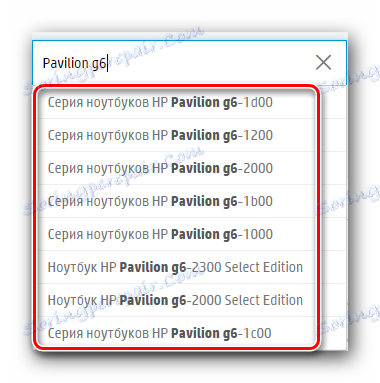
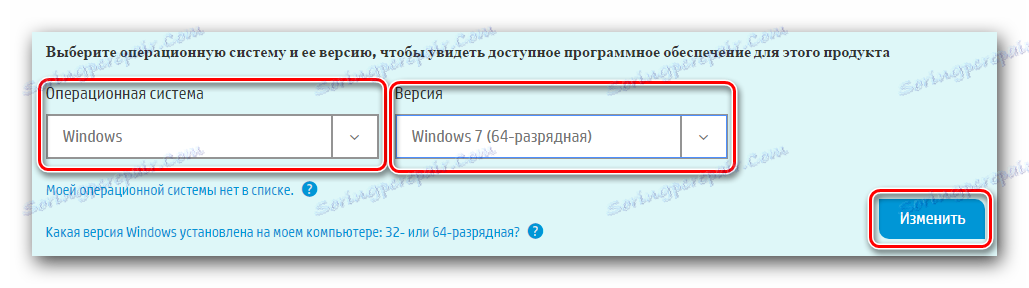
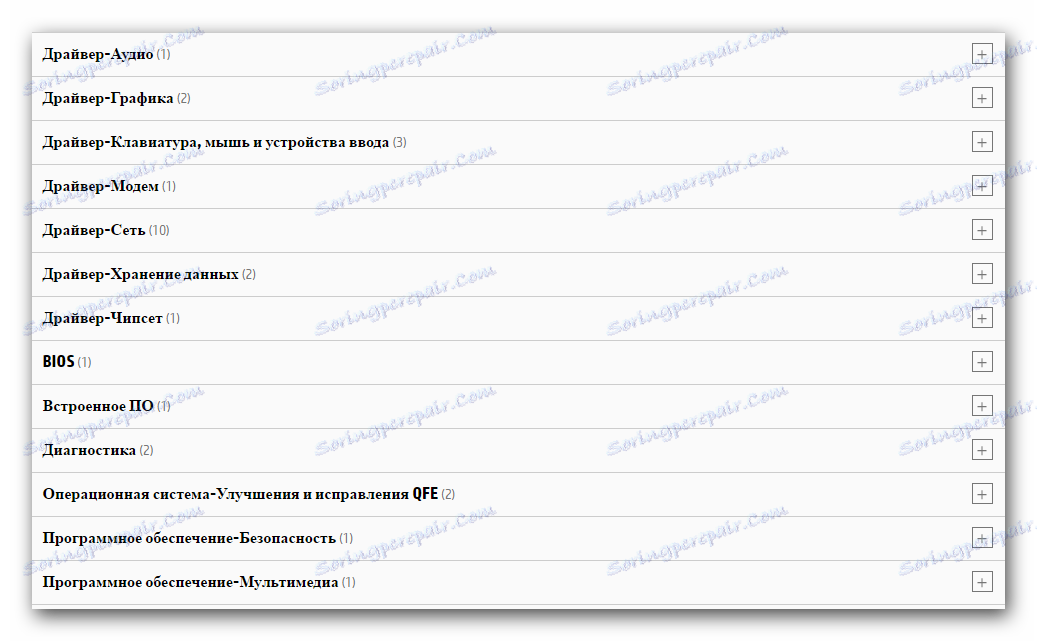
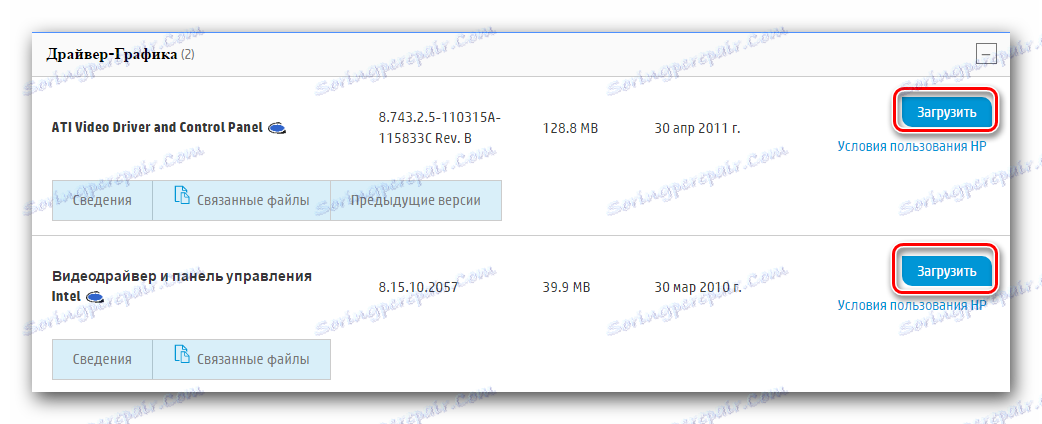
كما ترون ، فإن الطريقة بسيطة للغاية. أهم شيء هو معرفة الرقم التسلسلي للكمبيوتر المحمول HP Pavilion g6. إذا كانت هذه الطريقة لسبب ما لا تناسبك أو لا ترغب في ذلك ، فإننا نقترح استخدام الطرق التالية.
الطريقة 2: مساعد دعم HP
HP Support Assistant ( مساعد دعم HP) عبارة عن برنامج مصمم خصيصًا لمنتجات العلامة التجارية من HP. سيسمح لك ذلك ليس فقط بتثبيت البرامج للأجهزة ، ولكن سيبحث أيضًا بشكل منتظم عن تحديثات لهذه الأجهزة. افتراضيًا ، تم تثبيت هذا البرنامج مسبقًا على جميع أجهزة الكمبيوتر المحمولة الخاصة بالعلامة التجارية. ومع ذلك ، إذا قمت بإلغاء تثبيته ، أو حتى إعادة تثبيت نظام التشغيل ، فستحتاج إلى القيام بما يلي:
- نذهب الى صفحة تنزيل البرنامج مساعد دعم HP.
- في وسط الصفحة التي تفتح ، ستجد زر "Download HP Support Assistant" . هو في كتلة منفصلة. بالنقر على هذا الزر ، سترى على الفور عملية تنزيل ملفات التثبيت الخاصة بالبرنامج إلى الكمبيوتر المحمول.
- نحن في انتظار نهاية التنزيل ، وبعد ذلك نطلق الملف القابل للتنفيذ الذي تم تنزيله من البرنامج.
- سيبدأ معالج التثبيت. في النافذة الأولى ، سترى ملخصًا للبرامج المثبتة. اقرأه تمامًا أو لا - فالخيار لك. للمتابعة ، انقر على زر "التالي" في النافذة.
- بعد ذلك سترى نافذة مع اتفاقية الترخيص. أنه يحتوي على النقاط الرئيسية من هذا القبيل ، والتي دعيت إلى قراءة. نفعل هذا أيضا في الإرادة. للاستمرار في تثبيت HP Support Assistant ، يجب الموافقة على هذه الاتفاقية. قم بتمييز السطر المناسب وانقر فوق الزر "التالي" .
- بعد ذلك ، يبدأ إعداد برنامج التثبيت. عند الانتهاء ، سيبدأ مساعد دعم HP تلقائيًا تلقائيًا على الكمبيوتر المحمول. في هذه المرحلة ، سيقوم البرنامج بكل شيء تلقائيًا ، تحتاج فقط إلى الانتظار قليلاً. عند اكتمال عملية التثبيت ، سترى رسالة مقابلة على الشاشة. أغلق النافذة الظاهرة من خلال النقر على الزر الذي يحمل نفس الاسم.
- يظهر رمز البرنامج على سطح المكتب. شغله
- النافذة الأولى التي ستشاهدها بعد الإطلاق هي النافذة التي تحتوي على إعدادات التحديثات والإشعارات. ضع علامة على مربعات الاختيار التي يوصي بها البرنامج. بعد ذلك ، انقر على زر "التالي" .
- بعد ذلك ، سترى عدة مطالبات في النوافذ الفردية. سوف تساعدك على الحصول على راحة مع هذا البرنامج. نوصيك بقراءة النصائح والبرامج التعليمية.
- في نافذة العمل التالية ، تحتاج إلى النقر فوق سطر "التحقق من وجود تحديثات" .
- الآن سيحتاج البرنامج إلى تنفيذ العديد من الإجراءات المتسلسلة. قائمةهم وحالتها سترى في النافذة الجديدة التي تظهر. نحن في انتظار نهاية هذه العملية.
- سيتم عرض برامج التشغيل التي تحتاج إلى تثبيتها على الكمبيوتر المحمول كقائمة في نافذة منفصلة. سيظهر بعد إكمال البرنامج لعملية الفحص والمسح الضوئي. في هذه النافذة ، ستحتاج إلى تحديد البرنامج الذي تريد تثبيته. عندما يتم وضع علامة على برامج التشغيل الضرورية ، انقر فوق الزر "تنزيل وتثبيت" ، الذي يكون قليلاً إلى اليمين.
- بعد ذلك ، ستبدأ تحميل ملفات التثبيت الخاصة ببرامج التشغيل المحددة مسبقًا. عندما يتم تنزيل جميع الملفات الضرورية ، يقوم البرنامج بتثبيت كافة البرامج نفسها. فقط في انتظار نهاية العملية ورسالة حول التثبيت الناجح لجميع المكونات.
- لإكمال الطريقة الموضحة ، تحتاج فقط إلى إغلاق نافذة مساعد دعم HP.
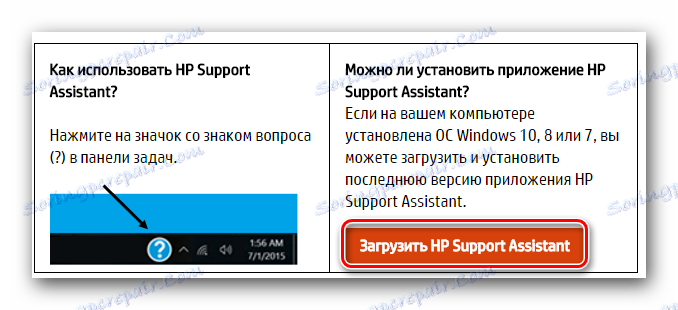
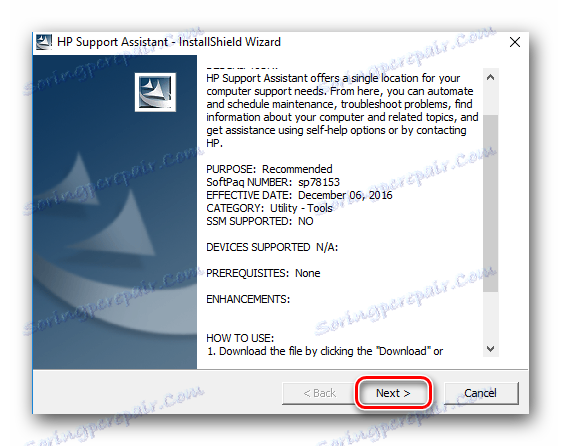
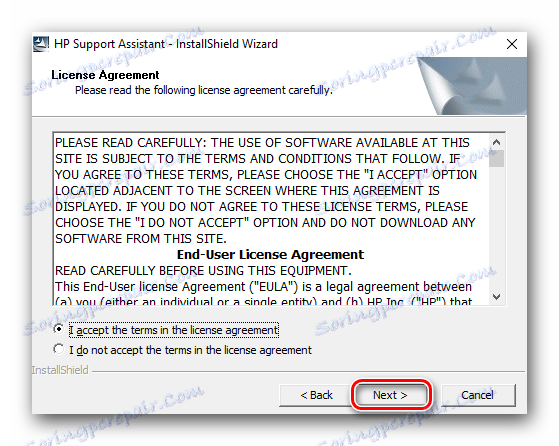
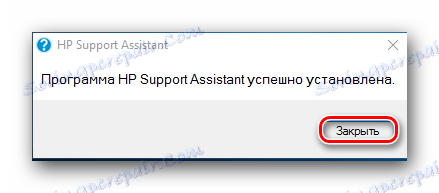

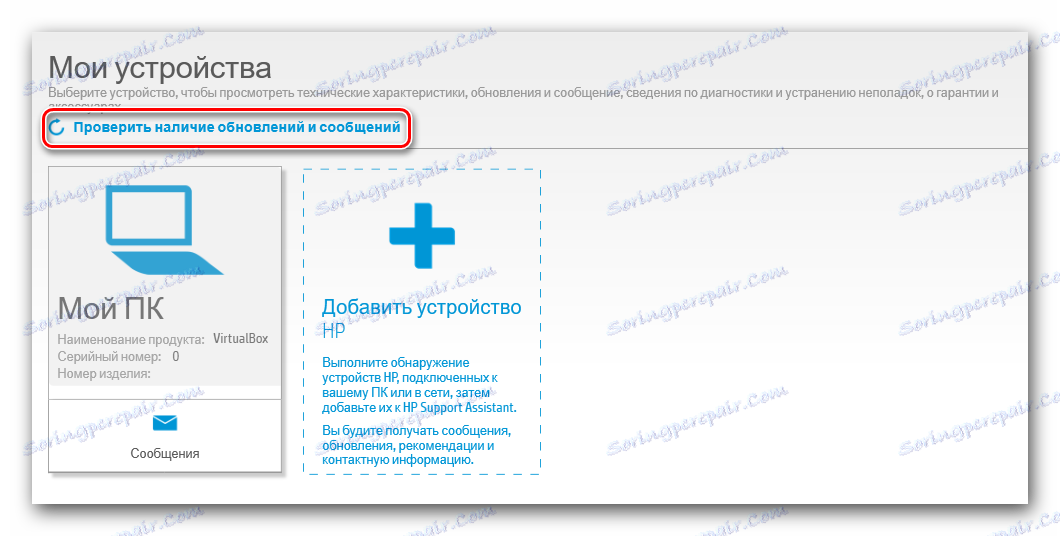
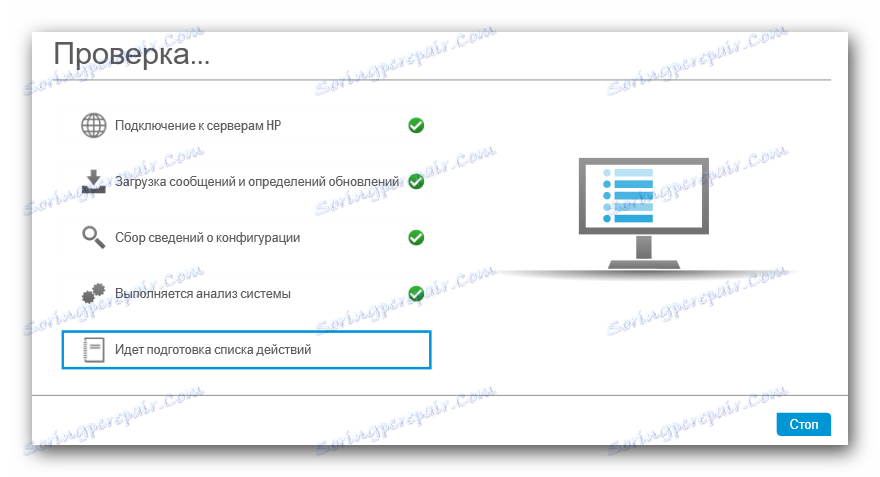

الطريقة الثالثة: برنامج تثبيت البرامج العالمية
جوهر هذه الطريقة هو استخدام برامج خاصة. وهو مصمم لفحص النظام تلقائيًا وتحديد السائقين المفقودين. يمكن استخدام هذه الطريقة على الإطلاق لأي كمبيوتر محمول وجهاز كمبيوتر ، مما يجعله متعدد الاستخدامات للغاية. برامج مماثلة ، متخصصة في البحث التلقائي وتثبيت البرامج ، وتقدم حاليا الكثير جدا. قد يتم الخلط بين المستخدم المبتدئ عند اختيار واحد. سبق نشرنا مراجعة لهذه البرامج. انها تجمع أفضل ممثلي هذا البرنامج. لذلك ، نوصيك بالانتقال إلى الرابط أدناه وقراءة المقال نفسه. ربما هي من سيساعدك على اتخاذ القرار الصحيح.
اقرأ المزيد: أفضل البرامج لتثبيت السائقين
في الواقع ، أي برنامج من هذا النوع مناسب. يمكنك استخدام حتى واحد غير موجود في المراجعة. كلهم يعملون على نفس المبدأ. تختلف فقط في قاعدة السائق والوظائف الإضافية. إذا ترددت ، ننصحك بالاختيار DriverPack الحل . وهو الأكثر شعبية بين مستخدمي الكمبيوتر الشخصي ، لأنه يمكن تحديد أي جهاز تقريبا والعثور على البرنامج لذلك. بالإضافة إلى ذلك ، يحتوي هذا البرنامج على إصدار لا يتطلب اتصال نشط بالإنترنت. هذا يمكن أن يكون مفيدا جدا في غياب البرامج لبطاقات الشبكة. يمكن العثور على تعليمات مفصلة حول استخدام DriverPack Solution في مقالتنا التدريبية.
الدرس: كيفية تحديث برنامج التشغيل على جهاز الكمبيوتر باستخدام SolutionPack Solution
الطريقة الرابعة: البحث عن برنامج التشغيل عن طريق معرف الجهاز
كل جهاز في الكمبيوتر المحمول أو الكمبيوتر له معرّف فريد خاص به. مع العلم ، يمكنك بسهولة العثور على البرنامج للجهاز. ما عليك سوى استخدام هذه القيمة على خدمة خاصة عبر الإنترنت. هذه الخدمات البحث عن السائقين من خلال معرف المعدات. ميزة كبيرة من هذه الطريقة هي أنها قابلة للتطبيق حتى على الأجهزة غير المحددة من قبل النظام. ربما يمكنك مواجهة موقف حيث يبدو أن جميع برامج التشغيل مثبتة ، وفي "إدارة الأجهزة" لا تزال هناك أجهزة غير معروفة. في أحد موادنا السابقة ، وصفنا هذه الطريقة بالتفصيل. لذلك ، ننصحك بالتعرف عليها ، من أجل معرفة كل التفاصيل الدقيقة والفوارق الدقيقة.
الدرس: سائق البحث عن طريق معرف الجهاز
الطريقة الخامسة: أداة Windows الأصلية
لاستخدام هذه الطريقة ، لا تحتاج إلى تثبيت أي برنامج تابع لجهة خارجية. يمكنك محاولة العثور على برنامج الجهاز باستخدام أداة Windows القياسية. ومع ذلك ، لا يمكن لهذه الطريقة دائمًا أن تعطي نتيجة إيجابية. إليك ما تحتاج إلى فعله:
- نضغط على لوحة مفاتيح الكمبيوتر المحمول معًا مفاتيح "Windows" و "R" .
- بعد ذلك ، سيتم فتح نافذة "تشغيل" . في سطر واحد من هذه النافذة ، أدخل القيمة
devmgmt.msc"Enter" على لوحة المفاتيح. - بعد القيام بذلك ، يمكنك بدء تشغيل "إدارة الأجهزة" . في ذلك ، سترى جميع الأجهزة المتصلة بالكمبيوتر المحمول. للراحة ، كلها مقسمة إلى مجموعات. حدد المعدات اللازمة من القائمة وانقر على اسمها PCM (زر الفأرة الأيمن). في قائمة السياق حدد العنصر "تحديث برامج التشغيل" .
- سيسمح لك هذا بتشغيل أداة بحث Windows المسردة في العنوان. في النافذة التي تفتح ، حدد نوع البحث. نوصي باستخدام "تلقائي" . في هذه الحالة ، سيحاول النظام البحث عن برامج تشغيل على الإنترنت. إذا قمت بتحديد الخيار الثاني ، فستحتاج إلى تحديد المسار إلى ملفات البرامج على الكمبيوتر.
- إذا تمكنت أداة البحث من العثور على البرنامج المطلوب ، فستقوم بتثبيت برنامج التشغيل على الفور.
- في النهاية ، سترى نافذة يتم فيها عرض نتيجة عملية البحث والتثبيت.
- تحتاج فقط إلى إغلاق برنامج البحث لإكمال الطريقة الموضحة.
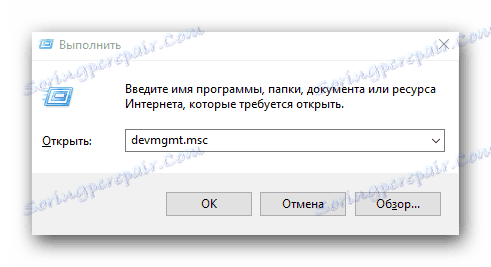
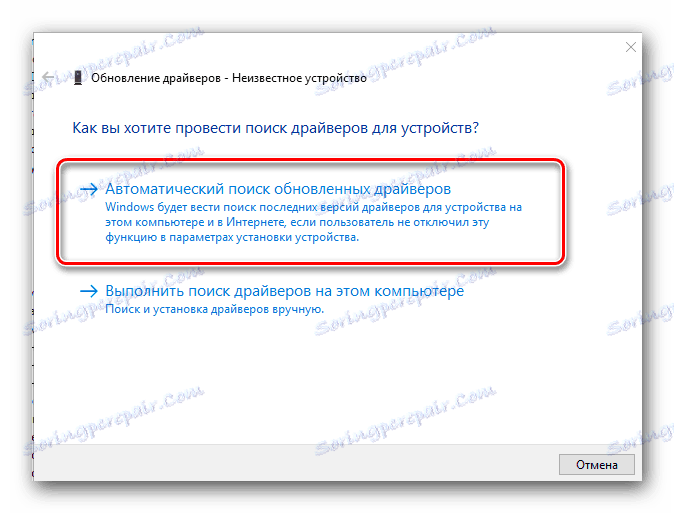
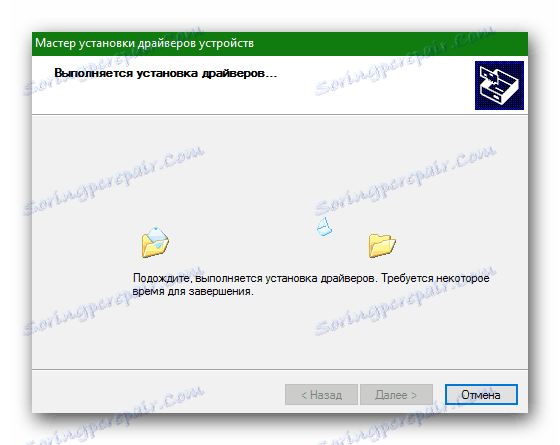
هذا في الواقع جميع الطرق التي يمكنك من خلالها دون أي معرفة لتثبيت كافة برامج التشغيل على الكمبيوتر المحمول HP Pavilion g6. حتى إذا لم تنجح إحدى الطرق ، يمكنك دائمًا الاستفادة من الأخرى. لا تنس أن السائق لا يحتاج فقط إلى التثبيت ، ولكن أيضا للتحقق بانتظام من ملاءمتها ، وتحديثها إذا لزم الأمر.